こんにちは。
最近MacBookProを購入しました。 私は今までWindowsPCを利用していたので色々と戸惑っておりますが、一つ一つ解消していき自分が使いやすいPCへと変えていっている最中です。
自分オリジナルな設定にするこれがまた面白い。忘れないように備忘録として残しておきます。
Wondows 利用していた人が Mac を使用した時に生じる戸惑い。その一つに、キー配列の違いがあります。
また私は外付けキーボードを使いたい派なので、別キーボードを使用しています。
- Logicool Wireless Keyboard K270
このキーボードはWindowsPC時代からずっと使用していました。コスパ最強キーボードなのですが、当然 Macにあるボタンが無いためキーボード配列を変更しなければならないです。
以下方法で変更しました。
Karabiner-Elementsのインストール 見出しへのリンク
キーボード配列を変更するためには、Karabinerをインストールする必要があります。
Project Statusに記載してあるURLで、最新のVersionをDownloadできます。
You can download the latest Karabiner-Elements from https://pqrs.org/osx/karabiner/

遷移先 見出しへのリンク
各MacのVersionにあったKarabinerを指定してDownloadする。
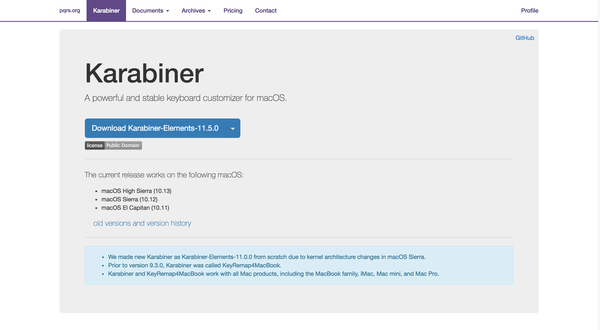
Karabinerを開く 見出しへのリンク
LaunchpadからKarabinerを選択し開きます。
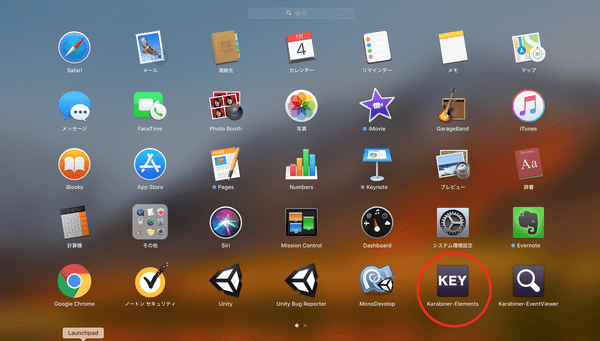
各キーの配列の変更をする 見出しへのリンク
Simple Modificationsをクリック
私の設定は以下です。
左 Windows キーボード
右 Mac キーボード
- caps_lock → left_control
- grave_accent_and_tilde(‘)→f10
- PC キーボードの無変換キー → 英数キー
- PC キーボードの変換キー → かなキー
- left_control → left_command
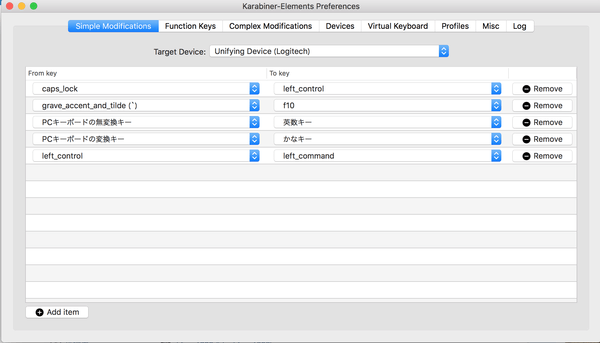
この設定しておけばキーボードでの操作で不具合生じることはないでしょう。
最初はかな変換も出来ないのかよと少し焦ったが「変換キー」を押すことですぐにかな文字入力できます。
ちなみに補足しておくと、当キーボードタイプが JIS の為「Virtual Keybord」で「Keybord Type:JIS」に変更しておかないといけないです。
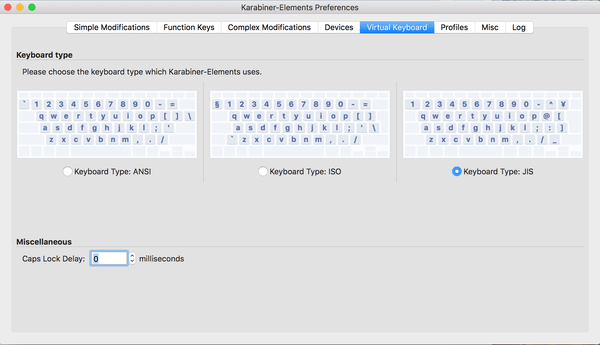
キーボードの設定は以上です。